Содержание
- Параметры планшетного ПК
- Внешний вид
- Обзор ОС и настройка модема
- Получение root-прав
- Обновление прошивки на 4.2
- Инструкция:
- В случаи того, если данная инструкция не получилась воспользуйтесь этой, которую следует применят в крайних случаях:
- Стоит заметить, что все выше сказанное делается на Ваш риск, так как 100% гарантии успешного обновления никто не даст, скорей всего потребуется сделать это несколько раз или лучше всего сразу отнести в сервисный центр или человеку который в этом разбирается. Нервы и рабочий гаджет – превыше всего другого.
- После обновления root прав скорей всего исчезнут, поэтому для обновленной версии ядра следует воспользоваться видео инструкцией по получению прав суперпользователя:
Чтобы хоть как-то разбавить свою линейку планшетов, российский производитель выпустил на рынок обновленную версию устройства планшет texet tm 9747 с встроенным модулем Bluetooth.
Однако к большому сожалению все остальные характеристики остались на прежнем уровне. Поэтому немного затронем и их.
Параметры планшетного ПК
Данный гаджет имеет 9,7 дюймовый экран на матрице IPS и разрешением 1024х768 пикселей и поддержкой множественного прикосновения. Работает девайс на двуядерном процессоре с тактовой частотой в 1600 МГц и четырехъядерном графическим процессором на чипе Mali-400 MP4.
Оперативной памяти предустановлено в 1 Гб, а встроенной памяти уже имеет 8 Гб плюс слот для внешних карт расширит память на 32 Гб. Опционально имеется две камеры: фронтальная и тыловая, 0,3 и 2 мегапикселя. Помимо этого, встроенные микрофон и динамик, традиционный вибромотор и датчик положения картинки.
Для передачи данных и соединения с Интернетом имеется модули Bluetooth и беспроводной связи Wi-Fi, к сожалению, в связи с бюджетной версией 3G отсутствует, а для этого имеется режим host, который позволяет через USB подсоединять внешние устройства.
Например:
- Внешние HDD
- Flash-карты
- Миши и клавиатуры
Поэтому вес устройство планшет texet tm 9747bt имеет чуть больше 500 грамм, а размеры составляют 246х190х9 миллиметров. А расширенная емкость батареи увеличит время автономной работы Вашего гаджета.
В комплект с планшетным компьютером идет стандартный набор:
- Чехол
- Гаджет
- Кабель USB и OTG
- Гарантийный талон
- Руководство
- Зарядное устройство
- Наушники
К слову комплектация очень порадовала, не смотря на то, что все сделано в Китае.
Внешний вид
Внешне девайс выглядит достаточно стильно, по традиции лицевая часть выполнена из пластика боковые грани и задняя часть выполнена из металла – алюминия.
Все основные клавиши и разъемы были плотной массой размещены на правой боковой грани, а именно: динамик, слот для карты памяти, micro-USB, микрофон, HDMI и разъем для наушников, а также для зарядного устройства.
На левой же стороне находятся клавиши регулировки громкости и включения/выключения гаджета. В верху на задней стороне находится глазок камеры, ниже название производителя и еще ниже значок Андроида.
Кстати так выглядит новый чехол, который поставляется в комплекте с планшетным девайсом.
Комплектация и дизайн: https://youtu.be/RfSszI_3D2E
Обзор ОС и настройка модема
На планшете предустановлен Андроид версии 4.1, а поэтому интерфейс будет всем знаком и понятен, остановимся на основных пунктах.
Рабочий стол остался без изменения, также дозволено размещать ярлыки и видежеты, как в и предыдущих версиях, все основные элементы остались на своих местах.
Обычное не видоизменённое окно с приложениями, которое установлены и функционируют на планшете. Для перехода непосредственно к настройкам работы среди ярлыков находим соответствующий ярлык, на картинке выше он является предпоследним.
Как показано на картинке переводим Wi-Fi в режим работы и ждем пока в правом окне отобразится сеть с возможными точками подключения. В панели уведомления появится обратная пирамидка синего (белого) цвета, что покажет, что Интернет удачно подключен.
К дополнению, рекомендуется пользоваться только защищенными или уже проверенными точками беспроводной связи, угроза от вирусов всегда существует.
Модуль передачи данных Bluetooth подключается аналогичным способом.
Теперь приступим к настройки Интернета через внешний модем, для этого покупаем его заранее, кстати стоит учитывать то, что некоторые из них не совместимы с ним.
Ниже приведен небольшой список уже проверенных на работоспособность, например:
- Huawei E1750
- Huawei E1820
- Huawei EC122
- Huawei E220
- Huawei E261
- Huawei E1550
- ZTE MF 633
- ZTE MF190
- ZTE MF226
Опять заходим в настройки, для быстрого доступа можно воспользоваться панелью уведомления (нажать на время), далее переходим к пункту Еще или Дополнительно.
Далее в правом окне выбираем мобильные сети и в окне поверх всех нужно установить галочку напротив верхней строки – передача данных (роуминг ставится на Ваше усмотрение и тариф сотового оператора) и следуем к пункту APN Точка доступа.
В появившемся окне в верху нажимаем ярлык дополнительно и выбираем из появившегося списка – создание новой точки, после это откроется окно со списком параметров доступа, Вас следует заполнить только четыре ниже приведенные.
Название Вашей точки выбирается на усмотрение пользователя.
Имя пользователя
- Мегафон — пустое поле
- МТС : mts
- tele2 – пусто
- BeeLine — beeline
APN
- BeeLine — home.beeline.ru
- tele2: internet.tele2.ru
- Мегафон – internet
- Для МТС : internet.mts.ru
Пароль:
- для МТС — mts
- BeeLine : beeline
- Мегафон — пусто
- tele2 — не нужно
Для достоверности можете посетить официальный сайт Вашего сотового оператора и проверить веденные данные еще раз, так они имеют свойство меняться.
Важно знать, при выборе сотового оператора смотреть зону покрытия, от этого на прямую будет зависеть стабильность и скорость работы Интернета.
Стоит отметить, что выше перечисленные модемы работают только с версией 4.1.1, с другими работоспособность не проверялась.
Полный обзор:
Получение root-прав
Получение root происходит через программу SuperOneClick, для этого скачиваем ее c Интернета, а далее следуем инструкции:
- Устанавливаем программу
- На своем устройства включаем – отладку по USB, находится в Настройках\для разработчиков
- И через USB подсоединяем к компьютеру
- Запускаем программу и нажимаем кнопку – Root
- В появившихся окнах всегда нажимаем ДА (YES), приложения автоматически установит все необходимые драйвера на планшет, если они до этого небыли установлены.
Обновление прошивки на 4.2
Скачиваем программу для обновления и официальную прошивку с сайта производителя:
http://www.texet.ru/tablet/tm9747bt.htm
Также если Вы уверены можете скачать и из других источников.
Инструкция:
- Подключаем гаджет к ПК – ВКЛЮЧЕННЫМ
- Запускаем программу и нажимаем кнопку FW (…)
- Квадрат закрасится красного цвета, теперь нажимаем клавишу Switch после этого квадрат станет зеленого цвета, как на картинке
- При получении root прав программа уже установила нужные драйвера на ПК, однако если нет, Вам придется их установить в ручном режиме (свойства компьютера/диспетчер устройств/выбираем новое неизвестное устройство/свойства/ обновить драйвера в ручную и выбираем их с папки скачанной программы)
- После этого нажимаем кнопку – Upgrade
- Дождаться установки обновления, планшет перезагрузится – первая загрузка будет долгой, не стоит ее перебивать, лучше всего дождаться окончания.
В случаи того, если данная инструкция не получилась воспользуйтесь этой, которую следует применят в крайних случаях:
- Заряжаем планшет
- Скачиваем прошивку и достаем файл с расширением – img, помещаем на рабочий стол и переименовываем на update.img
- Перемещаем файл в корень своей карты памяти на девайсе
- Вставляем карту в планшет в выключенном состоянии
- Теперь удерживаем клавиши громкости вверх и включения, до появления логотипа – отпускаем клавиши
- Если появится логотип красного цвета – пробуем нажатие еще раз
- Теперь клавишей громкости выбираем пункт rkimfhe и подтверждаем нажатием кнопки включения
- Процесс пошел
Стоит заметить, что все выше сказанное делается на Ваш риск, так как 100% гарантии успешного обновления никто не даст, скорей всего потребуется сделать это несколько раз или лучше всего сразу отнести в сервисный центр или человеку который в этом разбирается. Нервы и рабочий гаджет – превыше всего другого.
После обновления root прав скорей всего исчезнут, поэтому для обновленной версии ядра следует воспользоваться видео инструкцией по получению прав суперпользователя:
https://youtu.be/SrYtUbBFI40






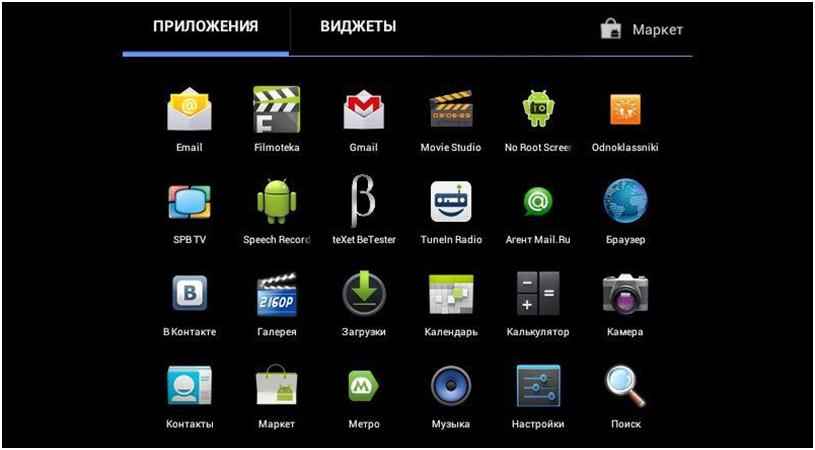
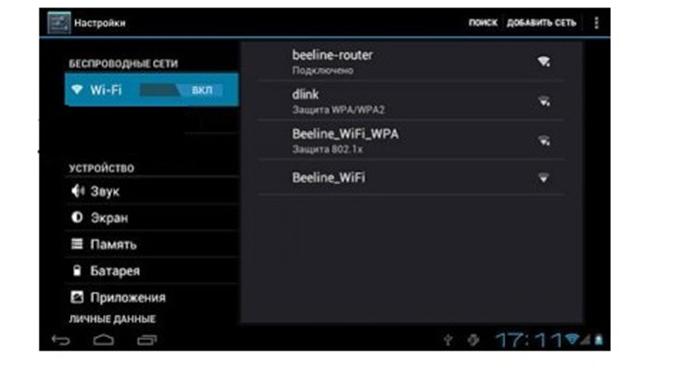
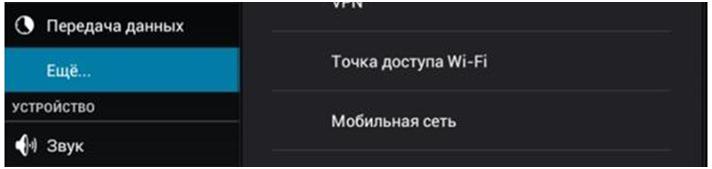
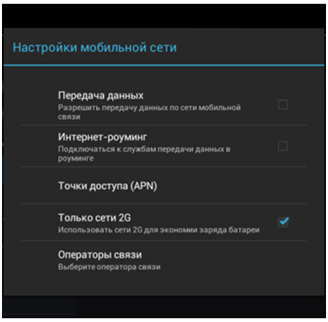
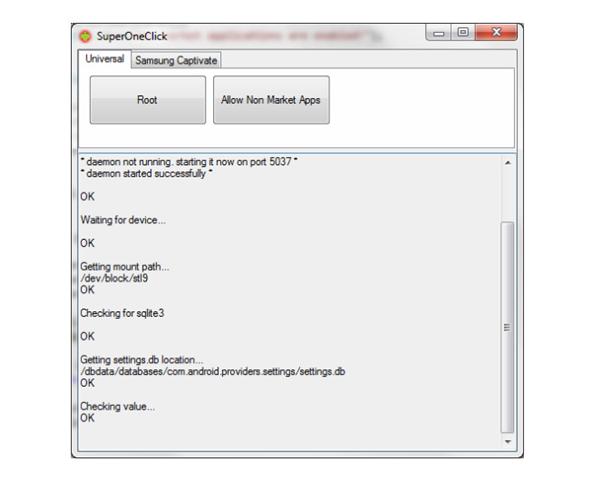
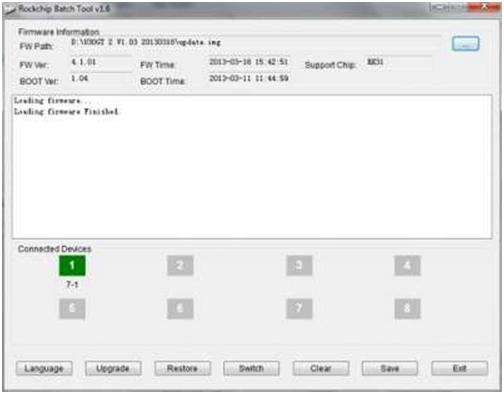
ПОСЛЕДНИЕ КОММЕНТАРИИ